Windows 10 및 8.1 새로 고침 문제를 해결하는 방법은 무엇입니까?
게시 됨: 2018-06-09'좋은 행동을 기억에 남기는 가장 좋은 방법그것들을 새로운 것으로 새롭게 하는 것이다'
장로 카토
Windows 10 및 Windows 8.1 새로 고침 옵션은 의심할 여지 없이 해당 운영 체제 사용자에게 실질적인 도움이 됩니다. 예를 들어, 컴퓨터가 뚜렷한 이유 없이 계속 재생되고 있고 새로 시작하려는 경우 wayward 기계는 매우 편리할 수 있습니다.
그러나 상황이 잘못된 경우가 많습니다. 사용자는 파일 누락으로 인해 Windows 10 및 8.1 새로 고침 문제가 지속적으로 발생했다고 보고합니다. 유감스럽게도 이러한 문제는 요즘 매우 일반적입니다. 도전하기가 특히 어려워 보일 수 있지만 어떤 이유로든 포기해서는 안 됩니다. 지금 이 순간에 누락된 파일 관련 문제를 해결하는 방법을 배우는 데 필요한 바로 그 기사를 읽고 있습니다. 실제로 운영 체제를 다시 새로 고칠 수 있게 해주는 입증된 솔루션의 전체 목록이 있습니다.
1. 맬웨어 방지 검사 실행
무엇보다도 맬웨어의 경우를 배제해야 합니다. 누락된 파일 및 새로 고침 문제 뒤에 있을 가능성이 있습니다. 문제는 바로 이 순간에 일부 사악한 엔터티가 백그라운드에서 Windows를 위반할 수 있으며 이에 대해 알지 못할 수도 있다는 것입니다. 따라서 더 이상 지체하지 않고 운영 체제의 전체 검사를 수행하는 것이 좋습니다. 미룰 여지가 없습니다.
Microsoft가 아닌 바이러스 백신 도구가 설치되어 있는 경우 주변에 숨어 있는 의심스러운 항목이나 프로세스를 조사하고 단속할 때입니다. 당신이 가지고 있지 않다면 절망할 필요가 없습니다. 당신의 오래된 Windows는 실제로 상당히 논리적인 방식으로 스스로를 지탱할 수 있습니다. 우리가 말하는 Windows Defender는 OS의 일부로 제공되는 내장 보안 제품군으로 악성 소프트웨어의 세계에서 온 반갑지 않은 손님을 차단하도록 설계되었습니다.
Windows 10에서 Windows Defender를 실행하려면 아래 지침을 따르세요.
- 작업 표시줄에서 Windows 로고 아이콘을 클릭하면 시작 메뉴가 열립니다.
- 톱니바퀴 아이콘을 찾아 클릭하여 설정 앱을 엽니다.
- 그런 다음 업데이트 및 보안 섹션으로 들어갑니다.
- 사용 가능한 옵션 목록에서 Windows Defender를 선택합니다.
- Windows Defender 화면이 나타나면 Windows Defender 열기를 클릭합니다.
- Windows Defender 보안 센터 창이 표시됩니다. 왼쪽 창으로 이동합니다. 방패 아이콘을 찾아 클릭하십시오.
- 고급 스캔 링크로 이동합니다. 그것을 클릭하십시오.
- 전체 검사 옵션을 선택합니다.

Windows 8.1을 실행하는 경우 다음을 수행하여 Windows Defender로 시스템을 검사합니다.
- 시작 메뉴를 열고 검색 표시줄로 이동합니다.
- 검색에 Windows Defender를 입력합니다.
- 결과 목록에서 Windows Defender를 선택합니다.
- Windows Defender 홈 창에서 업데이트를 클릭합니다.
- 홈으로 이동합니다. 스캔 옵션으로 이동하여 전체 옵션을 선택합니다.
- 즉시 스캔을 수행하려면 지금 스캔을 선택하십시오.
모든 계정에서 Windows Defender는 매우 편리한 솔루션입니다. 즉, 시스템에 나타날 수 있는 모든 공격자를 방어하는 것만으로는 충분하지 않습니다. 실제로 악의적인 침입자가 방어선을 깰 수 없도록 하려면 추가 보호 계층이 필요합니다. 이를 염두에 두고 특별한 맬웨어 방지 도구를 사용하여 PC를 진정으로 안전하게 유지하고 맬웨어를 차단하는 것을 고려하십시오. 이를 위해 Auslogics Anti-Malware를 자유롭게 사용할 수 있습니다. 이 직관적인 도구는 주요 안티바이러스 솔루션과 함께 작동하고 가장 정교하고 교활한 위협도 물리칠 수 있습니다.

안티맬웨어로 위협으로부터 PC 보호
PC에서 안티바이러스가 놓칠 수 있는 맬웨어를 확인하고 Auslogics Anti-Malware로 위협을 안전하게 제거하십시오.
2. 종합검진 실시
Windows 10 및 8.1에서 파일이 누락되어 결과적으로 새로 고침 문제가 발생하는 데에는 여러 가지 이유가 있습니다. 운영 체제는 매우 복잡하고 취약한 시스템입니다. 작은 '톱니'가 엉망이 되어 PC가 오작동할 수 있습니다. 따라서 운영 체제에 대한 철저한 검사가 필요합니다. 좋은 소식은 이를 위한 특별한 도구인 Auslogics BoostSpeed가 있다는 것입니다. 이 사용자 친화적인 유틸리티는 PC를 깔끔하게 정리하고, 결함과 충돌을 제거하고, 레지스트리를 수정하고, PC를 최상의 상태로 조정하여 상당한 성능 향상을 가져옵니다. 결과적으로 안정적이고 문제가 없는 시스템을 얻게 됩니다.


귀하의 상황에서 도움이 될 수 있는 Windows 기본 제공 기능의 경우 여기에서 새로 고침 기능을 정상 상태로 유지하는 데 사용할 수 있는 목록을 찾을 수 있습니다.
그러나 서두르지 마십시오. 문제를 해결하기 전에 중요한 파일을 백업하십시오. 작은 선견지명은 해를 끼치지 않을 것이지만 일이 계획대로 되지 않을 경우 많은 눈물을 아낄 수 있습니다. 따라서 편리하다고 생각되는 백업 도구를 사용하거나 데이터를 다른 랩톱으로 마이그레이션하십시오.
이제 OS를 최상의 상태로 만들 차례입니다.
시스템 파일 검사기 실행
누락된 파일 관련 문제를 해결하는 효과적인 방법을 찾고 있다면 시스템 파일 검사기를 실행하는 것이 자연스러운 해결책입니다. 이 도구는 Microsoft에서 개발했으며 시스템에 포함되어 누락되거나 손상된 시스템 파일을 확인하고 필요한 경우 교체합니다.
Windows 8.1/10에서 SFC 스캔을 실행하는 방법은 다음과 같습니다.
- 키보드에서 Windows 로고 키 + X 문자 키 단축키를 사용합니다.
- 사용 가능한 옵션 목록에서 명령 프롬프트(관리자)를 선택합니다.
- 다음 명령을 입력하십시오: 'sfc /scannow'(따옴표 제외).
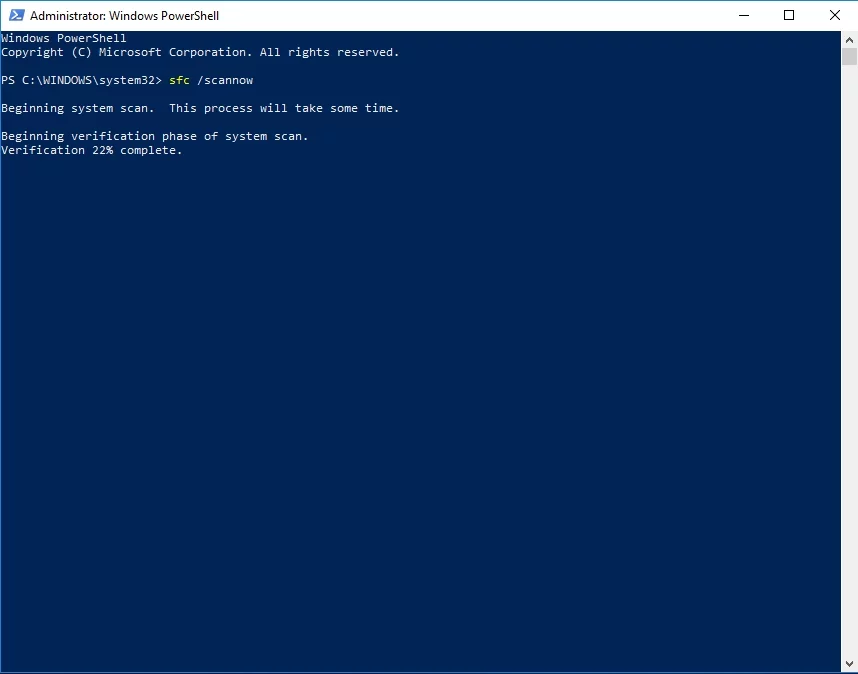
- 명령을 실행하려면 Enter 키를 누르십시오.
시스템 파일 검사 프로세스가 진행됩니다. 화면의 지시에 따라 문제를 해결하면 됩니다. 검사가 완료되면 명령 프롬프트 창을 종료하고 컴퓨터를 다시 시작합니다. PC에서 발견된 모든 누락되거나 손상된 파일은 부팅 시 교체됩니다. 이제 시스템을 새로 고칠 수 있는지 확인하십시오. 여전히 그렇게 하는 데 어려움을 겪고 있다면 다음 해결 방법으로 진행하십시오.
디스크 검사 실행
Windows 8.1/10의 지속적인 새로 고침 문제는 하드 드라이브에 문제가 있기 때문에 발생할 수 있습니다. 디스크 검사 유틸리티를 사용하여 디스크에 오류가 있는지 쉽게 확인하고 오류가 있으면 복구할 수 있습니다.
- 키보드에서 Windows 키 + X를 누르고 명령 프롬프트(관리자)를 선택하여 관리자 권한 명령 프롬프트를 엽니다.
- 다음 명령을 입력하십시오(X를 검사하려는 하드 드라이브 파티션의 문자로 바꾸십시오): chkdsk /f /r X:
스캔에 시간이 걸릴 수 있습니다. 기다려 주십시오. 프로세스를 방해하지 마십시오. 검사가 완료된 후 PC를 다시 시작하고 검사가 성공적인지 확인하십시오.
DISM 실행
문제를 해결하는 데 도움이 될 수 있는 또 다른 유용한 기능은 DISM(배포 이미징 및 서비스 관리) 도구입니다. 이 도구는 Windows 이미지를 확인하고 필요한 경우 수정합니다.
DISM 솔루션을 실행하려면 아래 지침을 따르세요.
- 관리자 권한 명령 프롬프트를 열고 다음 명령을 입력합니다(각각 다음에 Enter 키를 눌러야 함).
DISM /온라인 /Cleanup-Image / ScanHealth
DISM /온라인 /Cleanup-Image /RestoreHealth - 프로세스가 끝날 때까지 기다렸다가 PC를 다시 시작하십시오.
파일 누락으로 인해 지금까지 새로 고침 옵션에 운이 없다면 다음 해결 방법을 진행하는 것이 좋습니다. 수정이라기보다는 해결 방법에 가깝지만 마침내 운영 체제를 새로 고칠 수 있습니다.
3. USB 복구 드라이브 사용
따라서 PC를 새로 고치거나 재설정하려고 하면 일부 파일이 누락되어 복구 미디어를 사용해야 한다는 메시지가 표시됩니다. 이와 같은 상황에서는 반갑지 않은 메시지가 제안하는 대로 올바르게 수행해야 합니다. USB 복구 드라이브를 만들고 이상하게 작동하는 PC를 새로 고치는 데 사용합니다.
다음은 수행해야 할 작업입니다.
- 작업 표시줄로 이동하여 검색을 찾은 다음 복구 드라이브 만들기를 입력합니다. Enter 키를 누릅니다.
- 해당 옵션을 선택합니다. 관리자 자격 증명을 묻는 메시지가 표시될 수 있으므로 계속 진행하려면 관리자 권한이 있는지 확인하십시오.
- 시스템 파일을 복구 드라이브에 백업 옵션이 선택되어 있는지 확인하십시오.
- 계속하려면 다음을 클릭하십시오. 그런 다음 USB 드라이브를 컴퓨터에 연결합니다.
- USB 드라이브를 선택합니다. 다음을 클릭합니다. 그런 다음 만들기를 선택합니다. 이 프로세스에는 시간이 걸릴 수 있습니다. 그러니 인내심을 가지세요.
이제 복구 드라이브가 준비되었으므로 이 드라이브에서 부팅합니다. 그렇게 하려면 설명서를 확인해야 할 수 있습니다. F 키 중 하나를 사용하여 부팅 메뉴로 이동해야 합니다. 여기에서 복구 USB 드라이브를 부팅 소스로 선택할 수 있습니다.
USB 복구 드라이브에서 부팅하면 화면에 문제 해결 옵션이 표시됩니다. 선택하면 다양한 복구 및 복구 솔루션이 제공됩니다.
따라서 드라이브에서 복구를 선택하면 Windows를 다시 설치할 수 있습니다. 이 조치를 취하면 개인 파일과 기본이 아닌 앱이 사라집니다.
시스템 복원 옵션을 사용하면 시스템이 정상적으로 작동하던 이전 시간으로 돌아갈 수 있습니다. 가장 좋은 점은 개인 파일이 영향을 받지 않는다는 것입니다.
이전에 OS 이미지의 백업을 만든 경우 시스템 이미지 복구 기능을 사용할 수도 있습니다. 그러면 그 당시 PC에 있던 프로그램과 데이터가 다시 생성됩니다.
사용 가능한 또 다른 옵션은 다양한 부팅 문제를 해결하기 위한 시동 복구입니다. 가지고 있다면 이 도구를 사용할 때입니다.
유용한 팁이 입증되었습니까?
Windows 10 및 8.1 새로 고침 문제를 해결하는 방법에 대한 다른 아이디어가 있습니까?
여러분의 의견을 기다리고 있습니다!
